6 วิธีแก้ไขข้อผิดพลาด “Aw, Snap!” ใน Google Chrome

ค้นหาวิธีจัดการกับข้อผิดพลาด “Aw, Snap!” ใน Chrome พร้อมรายการวิธีการที่มีประสิทธิภาพในการแก้ไขปัญหาและเข้าถึงเว็บไซต์ที่คุณต้องการ

หากคุณใช้ Google เพื่อเกือบทุกอย่าง คุณอาจใช้คุณลักษณะการบันทึกรหัสผ่านที่ Chrome นำเสนอเช่นกัน นี่ไม่ใช่ความคิดที่ดีนัก เนื่องจากหากคอมพิวเตอร์ของคุณถูกบุกรุก แฮ็กเกอร์ พวกเขาสามารถรับมือกับรหัสผ่านที่บันทึกไว้ทั้งหมดของคุณได้อย่างง่ายดาย
มีผู้จัดการรหัสผ่านหลายตัวที่คุณสามารถใช้เพื่อรักษารหัสผ่านของคุณให้ปลอดภัย ตัวอย่างเช่น ฉันเคยใช้ LastPass มาระยะหนึ่งแล้ว และจนถึงตอนนี้ฉันก็พอใจกับมันแล้ว ตัวจัดการรหัสผ่านที่คุณใช้จะเป็นการตัดสินใจของคุณ แต่มาดูวิธีแยกรหัสผ่านที่บันทึกไว้ทั้งหมดออกจาก Chrome เพื่อให้คุณสามารถวางไว้ในที่ที่ปลอดภัยกว่าได้
หากต้องการส่งออกรหัสผ่าน คุณจะต้องคลิกที่จุดสามจุดที่ด้านบนขวาของเบราว์เซอร์ คลิกที่การตั้งค่าและตัวเลือกที่สามลงจะเป็นตัวเลือกรหัสผ่าน
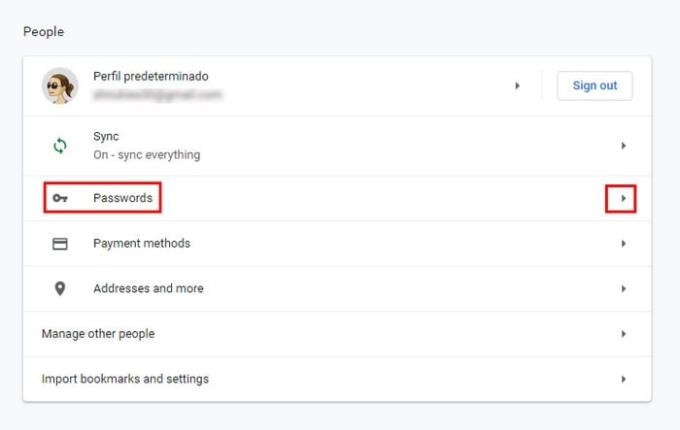
คลิกที่ตัวเลือกรหัสผ่าน และใกล้ด้านบนสุดจะเป็นส่วนรหัสผ่านที่บันทึกไว้ นอกจากการส่งออกรหัสผ่านที่บันทึกไว้แล้ว คุณยังสามารถทำอย่างอื่นได้ เช่น ดูรหัสผ่านของคุณ แต่คุณจะต้องป้อนรหัสผ่าน Windows เพื่อดูรหัสผ่าน (นี่คือรหัสผ่านที่คุณป้อนเพื่อเข้าถึงคอมพิวเตอร์ของคุณ) เมื่อคลิกที่จุดทางด้านขวาของรหัสผ่าน คุณจะเห็นตัวเลือกเพื่อดูรายละเอียดเพิ่มเติมหรือลบรหัสผ่าน
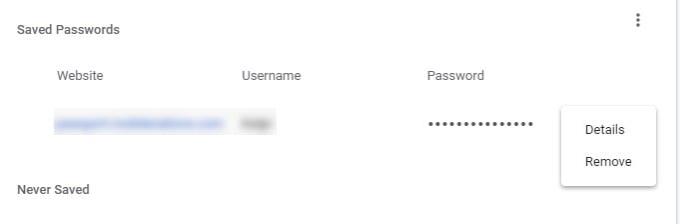
ในบรรทัดเดียวกับที่ระบุว่า รหัสผ่านที่บันทึกไว้ คุณจะเห็นอีกสามจุด นี่คือที่ที่คุณจะพบตัวเลือกการส่งออกรหัสผ่าน
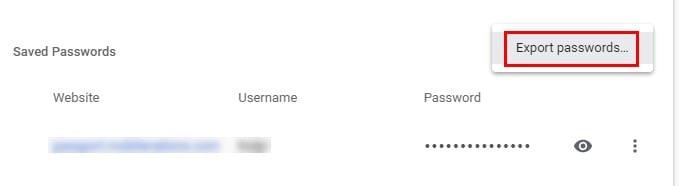
หลังจากคลิกที่ตัวเลือกส่งออกรหัสผ่าน คุณจะเห็นข้อความเตือนว่ารหัสผ่านจะปรากฏแก่ทุกคนที่สามารถดูไฟล์ที่ส่งออกได้ ซึ่งหมายความว่าหากคุณใช้คอมพิวเตอร์ร่วมกับใครก็ตาม พวกเขาสามารถเห็นรหัสผ่านของคุณได้ เว้นแต่คุณจะจำกัดการเข้าถึง หากคุณตกลง ให้คลิกที่ปุ่มสีฟ้า ส่งออกรหัสผ่าน และป้อนรหัสผ่าน Windows ของคุณเพื่อดำเนินการต่อ
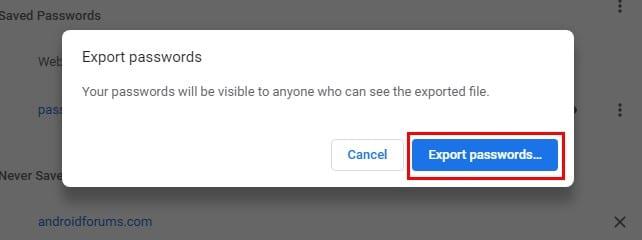
ไฟล์จะตั้งชื่อรหัสผ่าน Chrome เป็นค่าเริ่มต้น แต่คุณสามารถเปลี่ยนชื่อได้หากต้องการ ไฟล์จะถูกบันทึกเป็นไฟล์ CSV ด้วย คลิกบันทึกและไฟล์จะถูกสร้างขึ้นโดยอัตโนมัติ เมื่อคุณคลิกบันทึก Chrome จะไม่แสดงข้อความแจ้งให้คุณทราบว่าไฟล์นั้นถูกสร้างขึ้นแล้ว
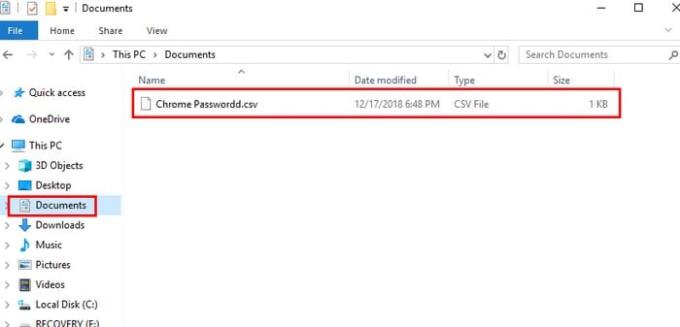
ตรงไปที่ตัวจัดการไฟล์ Windows ของคุณและคลิกที่เอกสารเพื่อดูไฟล์ที่สร้างขึ้นใหม่ หากต้องการดูว่าบันทึกรหัสผ่านถูกต้องหรือไม่ ให้คลิกที่ไฟล์ Windows จะถามคุณว่าคุณต้องการเปิดไฟล์อย่างไร คลิกที่แอปที่คุณเลือก คุณจะสามารถเห็นไซต์ ชื่อผู้ใช้ และรหัสผ่านของคุณได้
วิธีที่ดีที่สุดคือใช้เครื่องมือจัดการรหัสผ่านที่ดีเพื่อบันทึกรหัสผ่านของคุณ ไม่แนะนำให้คุณใช้เบราว์เซอร์เป็นห้องเก็บรหัสผ่าน หากคุณโอนรหัสผ่านไปยังผู้จัดการรหัสผ่าน คุณจะใช้รหัสใด แบ่งปันประสบการณ์ของคุณกับฉันในความคิดเห็น
ค้นหาวิธีจัดการกับข้อผิดพลาด “Aw, Snap!” ใน Chrome พร้อมรายการวิธีการที่มีประสิทธิภาพในการแก้ไขปัญหาและเข้าถึงเว็บไซต์ที่คุณต้องการ
รักษาแคชให้เป็นระเบียบในเบราว์เซอร์ Google Chrome ของคุณด้วยขั้นตอนเหล่านี้.
เว็บเบราว์เซอร์ Google Chrome มีวิธีให้คุณเปลี่ยนฟอนต์ที่ใช้ เรียนรู้วิธีตั้งค่าฟอนต์ที่คุณต้องการ.
เปลี่ยนธีมเริ่มต้นของ Google Chrome และให้เบราว์เซอร์มีรูปลักษณ์ใหม่โดยทำตามขั้นตอนที่ง่ายสำหรับผู้เริ่มต้นเหล่านี้.
เรียนรู้วิธีการแก้ไขปัญหาหน้าจอแฟลชในเว็บเบราว์เซอร์ Google Chrome.
แอป Google Chrome สำหรับ Android มอบประสบการณ์การท่องเว็บที่น่ายกย่อง พร้อมการตั้งค่า Chrome ที่ซ่อนอยู่ที่จะช่วยปรับปรุงประสบการณ์การใช้งานของคุณ
เรียนรู้วิธีลบข้อความ 'จัดการโดยองค์กรของคุณ' บน Google Chrome ไม่ว่าจะเป็น Windows หรือ Mac เพื่อให้ประสบการณ์การใช้เบราว์เซอร์ของคุณดีขึ้น
วิธีแก้ไขข้อผิดพลาด DNS_PROBE_FINISHED_NXDOMAIN ใน Google Chrome ซึ่งทำให้ผู้ใช้ไม่สามารถเข้าถึงเว็บไซต์ที่ต้องการได้
อ่านข้อมูลนี้เพื่อทราบวิธีแก้ไข DNS_Probe_Finished_Nxdomain บน Windows และ Mac โดยใช้ขั้นตอนการแก้ไขปัญหาง่าย ๆ
หากต้องการตั้งค่ารหัสผ่าน ให้เปิดบัญชี Google > ความปลอดภัย คลิกที่รหัสผ่าน คลิกที่สร้างรหัสผ่าน ยืนยันข้อมูลรับรองอุปกรณ์
หากต้องการติดตั้ง Microsoft Designer ให้เปิด Chrome > ปรับแต่งและควบคุม > เมนูเครื่องมือเพิ่มเติม > สร้างทางลัด คุณสามารถเพิ่มได้จาก Edge บน Windows 11
หากต้องการติดตั้ง Google Bard ให้เปิด Chrome > ปรับแต่งและควบคุม > เมนูเครื่องมือเพิ่มเติม > สร้างทางลัด คุณสามารถเพิ่มได้จาก Edge บน Windows 11
หากต้องการเข้าถึง Bing Chat AI จาก Chrome หรือ Firefox คุณต้องเปลี่ยนตัวแทนผู้ใช้ของเบราว์เซอร์เป็น Microsoft Edge นี่คือวิธีการ
หากต้องการเปิดใช้งานโปรแกรมรักษาหน่วยความจำของแท็บบน Chrome ให้เปิดการตั้งค่า > ประสิทธิภาพ และเปิดตัวเลือกโปรแกรมรักษาหน่วยความจำ คุณยังสามารถยกเว้นไซต์ได้
ขณะนี้ Google Chrome มาพร้อมกับการตั้งค่าความเป็นส่วนตัวของโฆษณาเพื่อช่วยคุณควบคุมข้อมูลที่คุณแชร์กับผู้โฆษณาเพื่อปรับปรุงความเป็นส่วนตัวทางออนไลน์ นี่คือวิธีการ
หากต้องการใช้สีเน้นเสียงของ Windows 11 บน Google Chrome ให้เปิดแผงด้านข้าง เลือกปรับแต่ง Chrome และเลือกตัวเลือกติดตามสีอุปกรณ์
หากต้องการเปิดใช้งานการตั้งค่าการปรับแต่งใหม่ของ Chrome ให้เปิดการตั้งค่าสถานะแผงด้านข้างของ Chrome เอง แล้วรีสตาร์ทเบราว์เซอร์
หากต้องการเปิดใช้งานธีมสีตามวอลเปเปอร์แท็บใหม่บน Chrome ให้เปิดใช้งานธีมที่ครอบคลุม NTP และปรับแต่งธงการแยกสี Chrome
หากต้องการติดตั้ง Bing ด้วย ChatGPT เป็นแอปบน Windows 11 ให้เปิดเมนูการตั้งค่าหลักของ Edges เลือกแอป และติดตั้งไซต์นี้เป็นตัวเลือกแอป
หากต้องการล้างแคช Chrome ให้เปิดการตั้งค่า > ความเป็นส่วนตัวและความปลอดภัย > ล้างข้อมูลการท่องเว็บ เลือกตลอดเวลา และตรวจสอบคุกกี้และข้อมูลไซต์อื่นๆ
คุณต้องการกำหนดการประชุมที่เกิดขึ้นซ้ำใน MS Teams กับสมาชิกในทีมเดียวกันหรือไม่? เรียนรู้วิธีการตั้งค่าการประชุมที่เกิดขึ้นซ้ำใน Teams.
เราจะแสดงวิธีการเปลี่ยนสีที่เน้นข้อความสำหรับข้อความและฟิลด์ข้อความใน Adobe Reader ด้วยบทแนะนำแบบทีละขั้นตอน
ในบทแนะนำนี้ เราจะแสดงให้คุณเห็นวิธีการเปลี่ยนการตั้งค่า Zoom เริ่มต้นใน Adobe Reader.
Spotify อาจจะน่ารำคาญหากมันเปิดขึ้นมาโดยอัตโนมัติทุกครั้งที่คุณเริ่มเครื่องคอมพิวเตอร์ ปิดการเริ่มต้นอัตโนมัติโดยใช้ขั้นตอนเหล่านี้.
หาก LastPass ไม่สามารถเชื่อมต่อกับเซิร์ฟเวอร์ ให้ล้างแคชในเครื่อง ปรับปรุงโปรแกรมจัดการรหัสผ่าน และปิดการใช้งานส่วนขยายของเบราว์เซอร์ของคุณ.
Microsoft Teams ไม่รองรับการส่งประชุมและการโทรไปยังทีวีของคุณโดยตรง แต่คุณสามารถใช้แอพการสะท้อนหน้าจอได้
ค้นพบวิธีแก้ไขรหัสข้อผิดพลาด OneDrive 0x8004de88 เพื่อให้คุณสามารถเริ่มต้นใช้งานการจัดเก็บข้อมูลในคลาวด์ของคุณอีกครั้ง
สงสัยว่าจะรวม ChatGPT เข้ากับ Microsoft Word ได้อย่างไร? คู่มือนี้จะแสดงให้คุณเห็นวิธีการทำเช่นนั้นโดยใช้ ChatGPT สำหรับ Word add-in ใน 3 ขั้นตอนง่ายๆ.
รักษาแคชให้เป็นระเบียบในเบราว์เซอร์ Google Chrome ของคุณด้วยขั้นตอนเหล่านี้.
ตอนนี้ยังไม่สามารถปิดการตั้งคำถามแบบไม่ระบุชื่อใน Microsoft Teams Live Events ได้ แม้แต่ผู้ที่ลงทะเบียนยังสามารถส่งคำถามแบบไม่ระบุชื่อได้.

























